win10系統(tǒng)鎖定開始屏幕布局的方法
win10系統(tǒng)是一款經(jīng)典實(shí)用的電腦操作系統(tǒng),該系統(tǒng)在以往版本的基礎(chǔ)上進(jìn)行了更新升級,在功能以及性能等方面都得到了完善,操作起來更加簡單和穩(wěn)定。我們在使用這款操作系統(tǒng)的過程中,當(dāng)安裝新的軟件時,常常會打亂以前的屏幕布局,這時候可以鎖定開始屏幕布局,這樣就可以禁止用戶隨意修改屏幕的布局情況,從而幫助我們鎖定平時的使用習(xí)慣。那么接下來小編就給大家詳細(xì)介紹一下win10系統(tǒng)鎖定開始屏幕布局的具體操作方法,有需要的朋友可以看一看并收藏起來。

1.首先打開電腦,我們電腦桌面的左下角可以找到一個開始菜單按鈕,用鼠標(biāo)右擊該按鈕即可,如下圖所示。
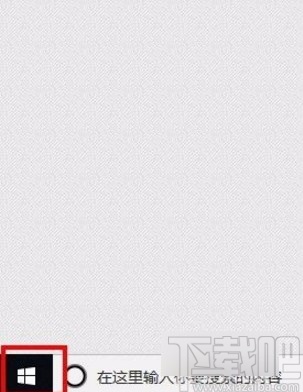
2.接著在開始菜單按鈕旁邊會出現(xiàn)一個下拉列表,我們在下拉列表中選擇“運(yùn)行”選項(xiàng)。
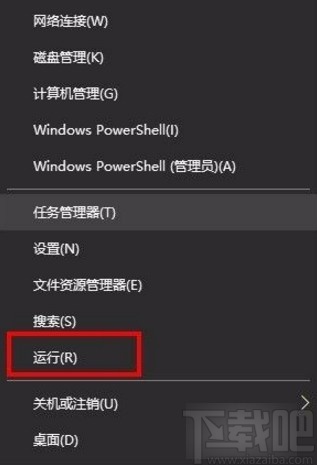
3.然后界面上就會出現(xiàn)一個運(yùn)行窗口,我們在窗口中的文本框中輸入“gpedit.msc”,并點(diǎn)擊窗口底部的“確定”按鈕即可。
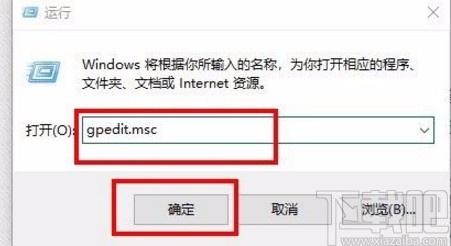
4.隨后界面上就會出現(xiàn)一個本地組策略編輯器頁面,我們在頁面左側(cè)依次點(diǎn)擊“用戶配置”、“管理模板”、“開始菜單和任務(wù)欄”選項(xiàng)。
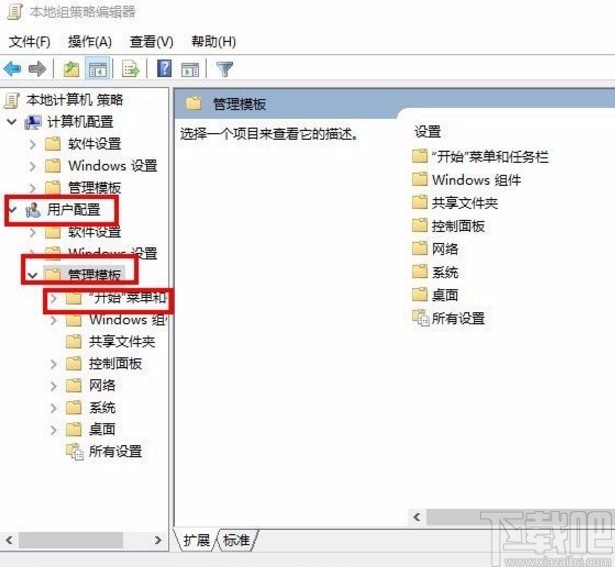
5.接下來在頁面右側(cè)就可以看到“開始屏幕布局”選項(xiàng),我們雙擊該選項(xiàng)就可以打開開始屏幕布局對話框。
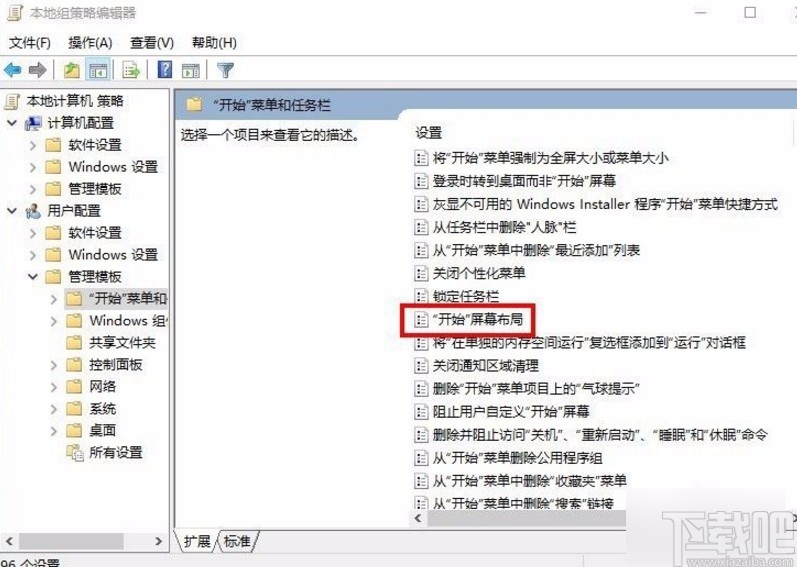
6.在開始屏幕布局對話框中,我們在對話框的左上方找到“已啟用”選項(xiàng)并點(diǎn)擊,再依次點(diǎn)擊對話框底部的“應(yīng)用”和“確定”按鈕即可。
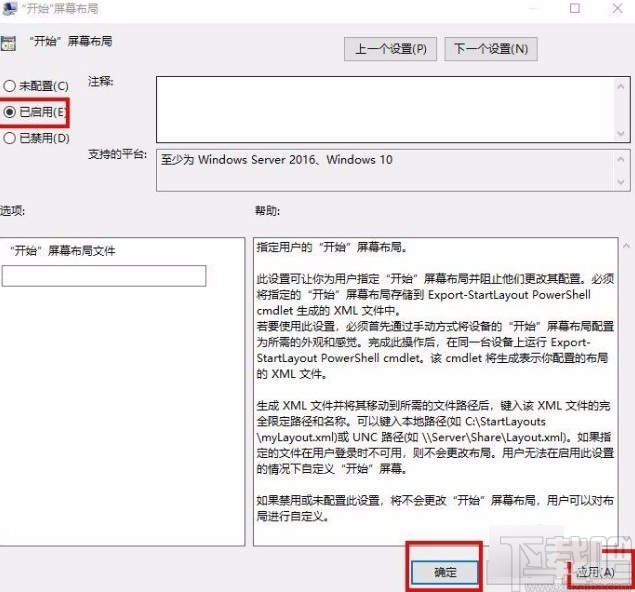
7.完成以上所有步驟后,我們重啟電腦,就可以使剛剛的設(shè)置生效了,如下圖所示,大家可以作為參考。
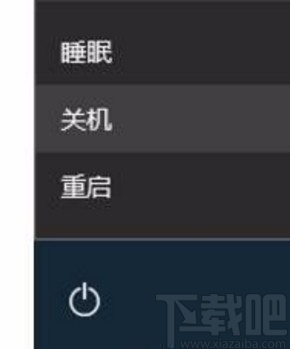
以上就是小編給大家整理的win10系統(tǒng)鎖定開始屏幕布局的具體操作方法,方法簡單易懂,有需要的朋友可以看一看,希望這篇教程對大家有所幫助。
相關(guān)文章:
1. Se7en Theme Source Patcher如何更改Win10系統(tǒng)圖標(biāo)?2. Win10系統(tǒng)怎么關(guān)閉防火墻?Win10系統(tǒng)關(guān)閉防火墻操作方法3. 華碩靈耀360筆記本U盤怎樣安裝win10系統(tǒng) 安裝win10系統(tǒng)方法一覽4. 惠普Spectre x360筆記本怎樣安裝win10系統(tǒng) 安裝win10系統(tǒng)步驟說明5. 微星GT75 Titan 8RF筆記本如何安裝win10系統(tǒng) 安裝win10系統(tǒng)教程介紹6. Win10系統(tǒng)360瀏覽器搜索引擎被劫持解決方法 7. Win10系統(tǒng)下小娜不能語音喚醒怎么辦?8. Win10系統(tǒng)Tomcat環(huán)境變量配置方法9. U盤怎么裝Win10系統(tǒng) U盤安裝Win10系統(tǒng)教程10. 聯(lián)想小新潮7000-13筆記本怎樣安裝win10系統(tǒng) 安裝win10系統(tǒng)方法說明

 網(wǎng)公網(wǎng)安備
網(wǎng)公網(wǎng)安備